3Dプリンタに適した形状か確認する箇所
3Dプリントアシスタントを使用することで、3Dプリントする際に形状が3Dプリンタに適しているか検証/修正できます。
3Dプリンタに適している形状かどうかは、以下をチェックします。
- 穴があいていない(形状に正しく厚み付けがされている)
- 面の法線が外側に統一されている(不揃いであったり、裏返ったりしていない)
- 全体で1つのポリゴンメッシュとなっている(複数の形状や連続しない面の集まりが1つのポリゴンとなっている)
「3Dプリントアシスタント」は、
メインメニューの「表示」-「3Dプリントアシスタント」より起動します。
穴があいていない
下画像の、
左の形状は3Dプリンタとして正しく出力できません。
右の形状は厚みが設けられているため正しく出力できます。
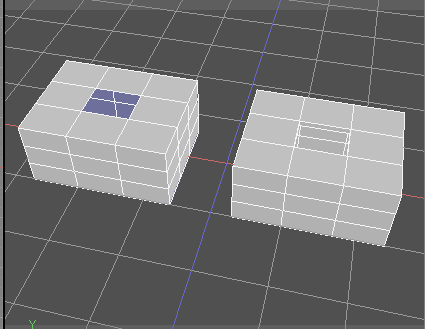
透視図のナビゲーションツールの設定からポップアップメニューを表示し、
「非多様体稜線」-「表示」をオンにすると、エラー箇所が赤く表示されます。

面の厚みについては、あまり薄すぎると3Dプリント処理時に失敗します。
これは、3Dプリンタの「ノズル直径」や「積層ピッチ」により可能な最小の厚みは異なります。
面の法線が外側に統一されている
つながった面の法線で反転がある場合など、正しく出力できません。
下画像は非多様体稜線をオンにしており、エラー箇所が赤く表示されています。
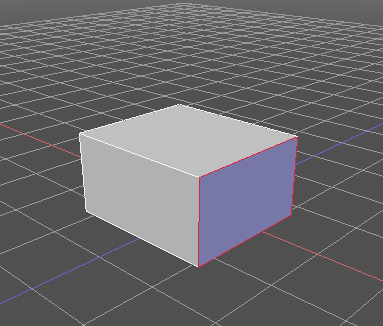
この場合は「面の法線を外側に向ける」ようにして補正します。
全体で1つのポリゴンメッシュとなっている
下画像は直方体と円柱が重なっています。この場合は正しく出力できません。
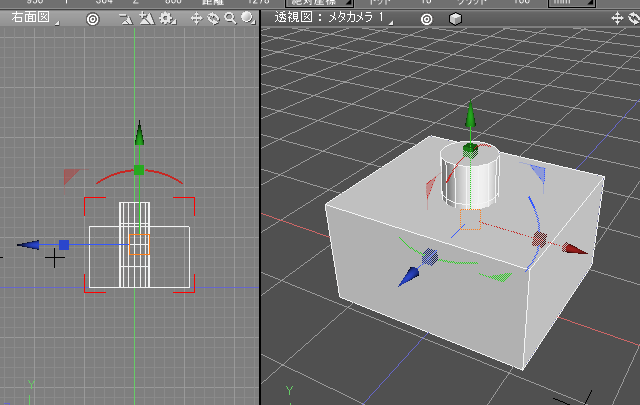
その他のチェック項目
以下の要素をチェックします。
これらは「3Dプリントアシスタント」でチェックや編集を自動化できます。